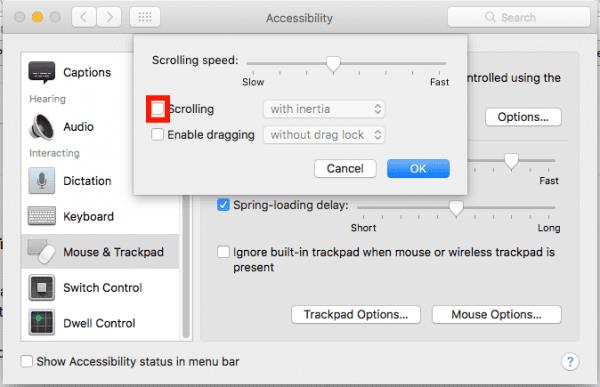Οι χρήστες του Google Chrome διαπίστωσαν ότι δεν μπορούν να κάνουν κλικ στη γραμμή κύλισης για κύλιση προς τα πάνω ή προς τα κάτω σε ορισμένες ιστοσελίδες. Οι ακόλουθες επιδιορθώσεις έχουν λύσει αυτό το ζήτημα για τους περισσότερους χρήστες.
Διόρθωση 1 – Απενεργοποίηση γραμμών κύλισης επικάλυψης
Αυτή η επιδιόρθωση έλυσε προσωπικά το πρόβλημά μου σε ένα Chromebook:
Πληκτρολογήστε " chrome://flags " στη γραμμή διευθύνσεων και, στη συνέχεια, πατήστε " Enter ".
Βρείτε τη ρύθμιση που ονομάζεται " Overlay Scrollbars " και ορίστε την σε " Disabled ".
Επανεκκινήστε το Chrome και δοκιμάστε την ιστοσελίδα. Ας ελπίσουμε ότι θα μπορείτε να κάνετε κύλιση τώρα.
Fix 2 – Zap PRAM (Μόνο MacOS)
Τερματίστε πλήρως το Mac σας χρησιμοποιώντας το Apple Menu > « Τερματισμός… »
Ενεργοποιήστε ξανά το σύστημα. Όταν ακούσετε τον ήχο εκκίνησης της Apple, πατήστε γρήγορα και κρατήστε πατημένο τα πλήκτρα “ Option ” + “ Command ” + “ P ” + “ R ” ταυτόχρονα.
Όταν ακούσετε τον δεύτερο ήχο της Apple, αφήστε τα κουμπιά.
Έχετε επαναφέρει το NVRAM ή έχετε κάνει "ζάπινγκ" το PRAM. Δοκιμάστε το Chrome τώρα.
Διόρθωση 2 – Απενεργοποίηση κύλισης στην Προσβασιμότητα (μόνο για MacOS)
Επιλέξτε Apple Men u > « Προτιμήσεις συστήματος… ».
Επιλέξτε « Προσβασιμότητα ».
Επιλέξτε " Ποντίκι & επιφάνεια αφής " στο αριστερό παράθυρο.
Επιλέξτε το κουμπί " Επιλογές επιφάνειας αφής... ".
Καταργήστε την επιλογή του πλαισίου « Κύλιση ».
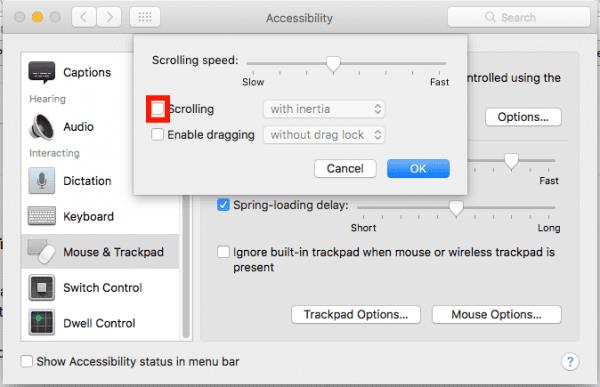
Δοκιμάστε το Chrome τώρα.